Sådan farves skærmen en varmere farve i Windows 10
Sidste år blev en app kaldet Flux frigivet til iOS. Det farvet din skærm en dejlig varm farve, så at det ikke gjorde ondt at se på din telefon om natten. Tonfarven sørgede også for, at en lys skærm ikke jagede din søvn væk. Appen var så populær, den blev straks trukket fra App Store, og Apple integrerede snart funktionen i iOS. Windows 10 har lige gjort det samme ved at tilføje en funktion til at farvetone din skærm med en varmere farve. Sådan fungerer det.
Denne funktion kaldes officielt 'Blåt lys'. Du kan slå den til eller fra når du vil, og planlægge den til at tændes på et bestemt tidspunkt eller ved solnedgang.
Hvis du vil farve din skærm og bruge funktionen Blåt lys, skal du åbne appen Indstillinger. Gå til systemgruppen med indstillinger, og vælg 'Display'. Under afsnittet 'Farve' vil du se en switch til 'Laver blåt lys automatisk'. Klik på linket 'Blåt lysindstillinger' under det.

Der er to måder at slå indstillinger for Blåt lys på; manuelt eller i henhold til planen. Før du tænder for den, skal du vælge, hvor meget du vil farve din skærm. På skærmen Blå lysindstillinger er der en skyder, der kaldes 'Farvetemperatur om natten'. Brug det til at indstille tonens intensitet. Klik på knappen "Tænd nu" for at aktivere den. Når den er aktiveret, læser knappen 'Sluk for nu', så du kan deaktivere farvetone.
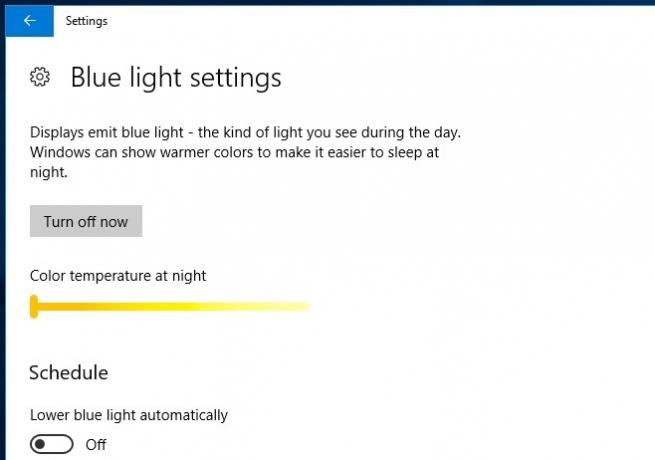
Hvis du ruller lidt længere nede, kan du se tidsplanindstillingerne for Blåt lys. Tænd for indstillingen 'Laver blåt lys automatisk', og indstil derefter enten en tidsplan eller en solnedgangs trigger. For at bruge solnedgangsudløseren skal du have placeringstjenester aktiveret.

Denne funktion er i øjeblikket tilgængelig for brugere på Windows Insider-programmet, der kører build 15007. Kom marts 2017, vil du være i stand til indfødt farvetone din skærm en varmere farve i Windows 10 med Creator Update.
Søge
Seneste Indlæg
Opret multiboot Windows 7, Vista, XP, Ubuntu USB
Der er mange tilgængelige værktøjer derude, der giver brugeren muli...
Kaffe holder dit system vågen under download
Windows Power Options giver få tilpasningsfunktioner, der forhindre...
Microsoft Office Outlook 2010-sikkerhedskopi
Outlook 2010 er den næste store desktop mail-klient fra Microsoft. ...



